Слайд 2AlertDialog
Используется класс AlertDialog.Builder. Мы указываем заголовок, текст сообщения, иконку и кнопки.

Диалог может содержать максимум три кнопки ответа: положительная, отрицательная и нейтральная. Для каждой указываем текст и обработчик. Метод create создает диалог и мы его возвращаем (return).
Обработчик кнопок myClickListener реализует интерфейс DialogInterface.OnClickListener и в нашем случае является общим для всех кнопок. В нем мы проверяем, какая кнопка была нажата:
если положительная (BUTTON_POSITIVE), то сохраняем данные и закрываем приложение
если отрицательная (BUTTON_NEGATIVE), то закрываем приложение без сохранения
если нейтральная (BUTTON_NEUTRAL), то не делаем ничего
Слайд 3Файлы
Разработать программу, которая будет оценивать 20 учеников по 4 предметам . После
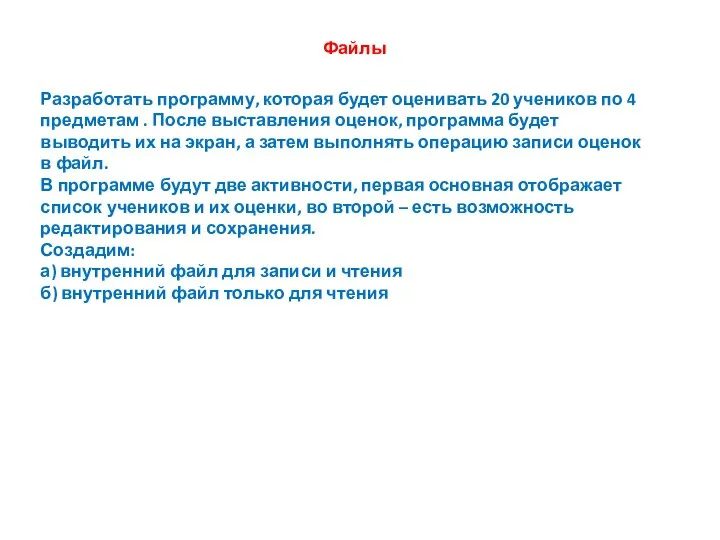
выставления оценок, программа будет выводить их на экран, а затем выполнять операцию записи оценок в файл.
В программе будут две активности, первая основная отображает список учеников и их оценки, во второй – есть возможность редактирования и сохранения.
Создадим:
а) внутренний файл для записи и чтения
б) внутренний файл только для чтения
Слайд 8Пример работы с базой данных
4 активности приложения:
В 1-й активности пользователь выбирает
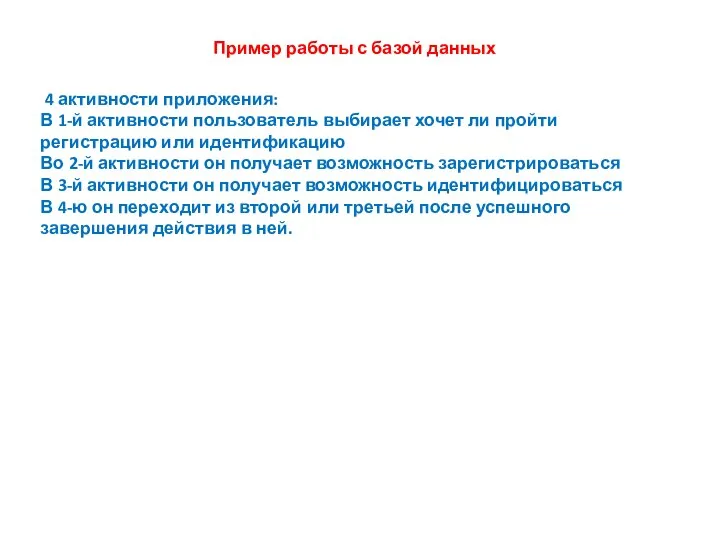
хочет ли пройти регистрацию или идентификацию
Во 2-й активности он получает возможность зарегистрироваться
В 3-й активности он получает возможность идентифицироваться
В 4-ю он переходит из второй или третьей после успешного завершения действия в ней.
Слайд 18RecyclerView, CardView, ViewHolder
Приложение «Заметки»
Заголовок заметки
Текст, что нужно сделать и день недели, когда
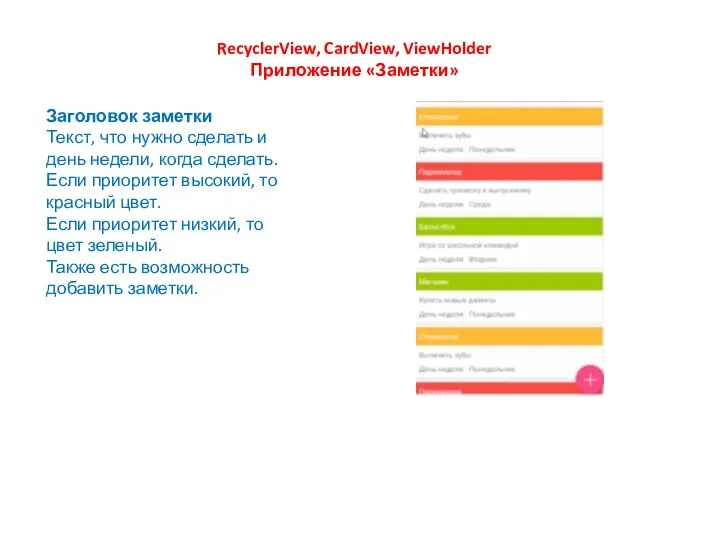
сделать.
Если приоритет высокий, то красный цвет.
Если приоритет низкий, то цвет зеленый.
Также есть возможность добавить заметки.
Слайд 19Внутренние файлы
Доступ возможен из той аппликации для которой и в которой они

созданы
Они хранятся в папке связанной с пакетом самой аппликации
Внутренние файлы только для чтения
Они находятся в папке res/raw. Они закрыты для записи.
Являются частью аппликации.
Внешние открытые файлы на карте памяти
Они доступны всем и всегда. Открыты для чтения и записи.
Внешние файлы вне аппарата
Слайд 20RecyclerView, CardView, ViewHolder
Приложение «Заметки»
Создаем макет, который будет содержать одну заметку
Добавляем RecycleView и
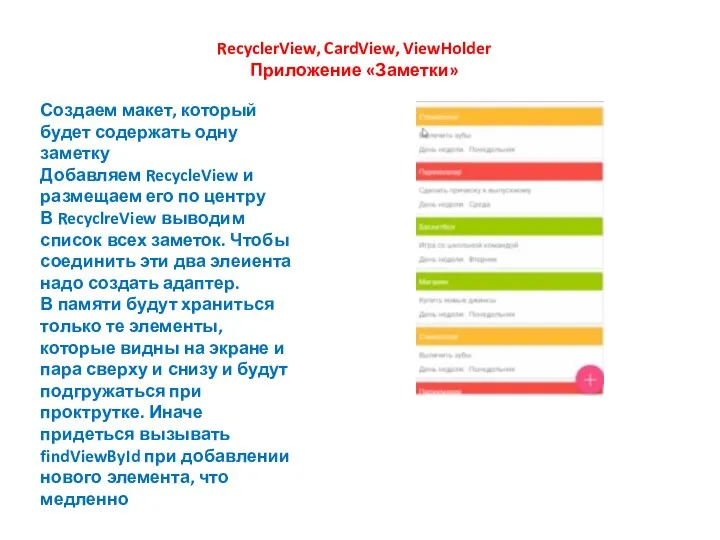
размещаем его по центру
В RecyclreView выводим список всех заметок. Чтобы соединить эти два элеиента надо создать адаптер.
В памяти будут храниться только те элементы, которые видны на экране и пара сверху и снизу и будут подгружаться при проктрутке. Иначе придеться вызывать findViewById при добавлении нового элемента, что медленно
Слайд 21RecyclerView, CardView, ViewHolder
Приложение «Заметки»
При прокрутке получаем уже созданный элемент.
В этом методе макет
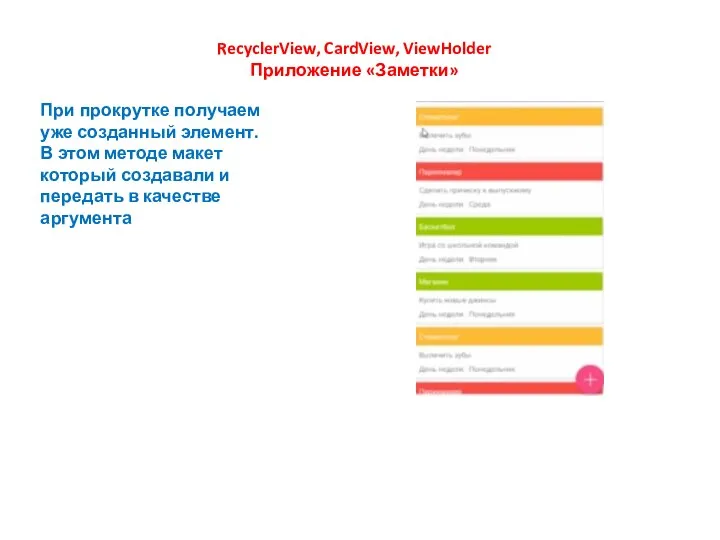
который создавали и передать в качестве аргумента

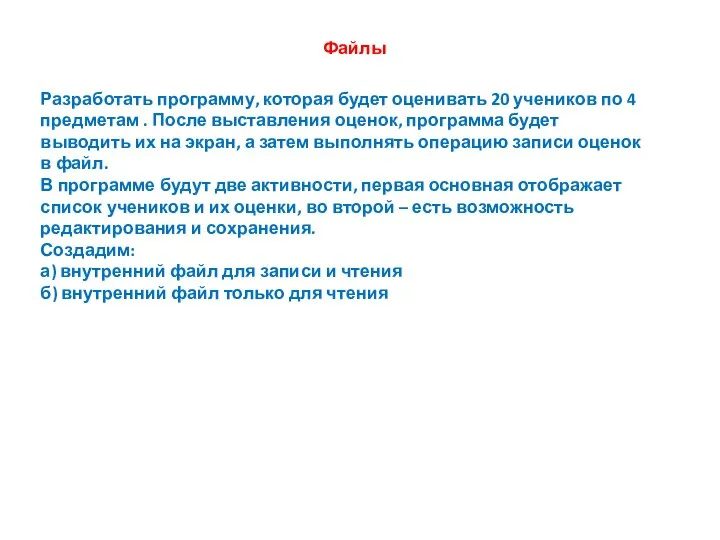
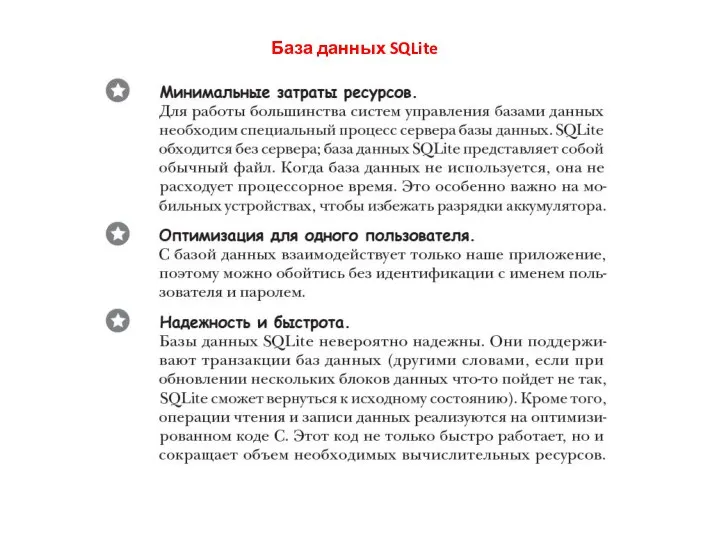
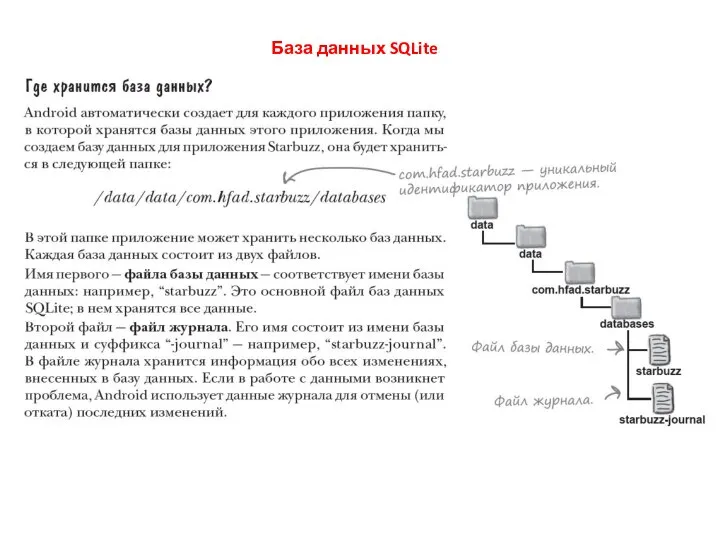
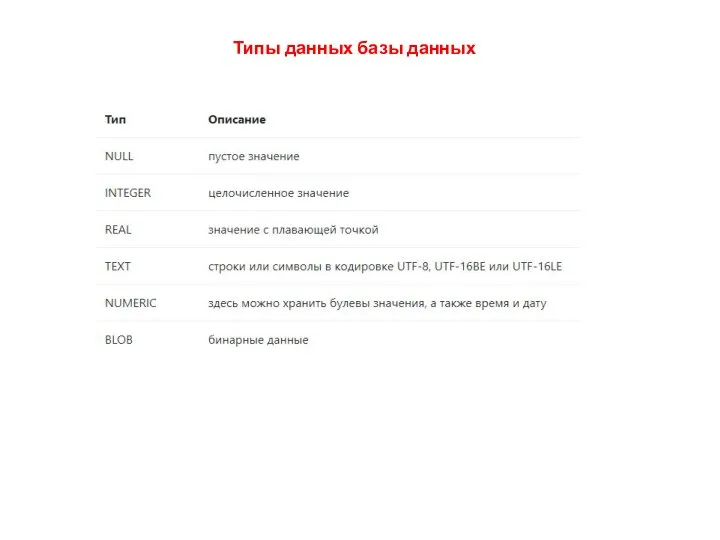
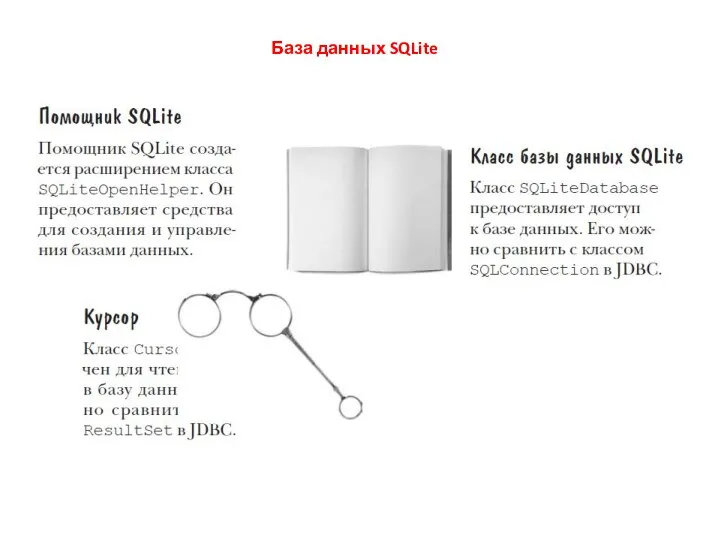
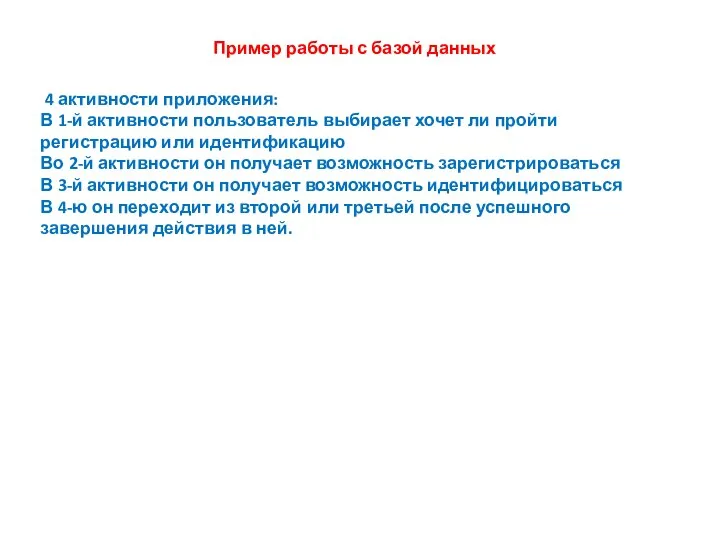
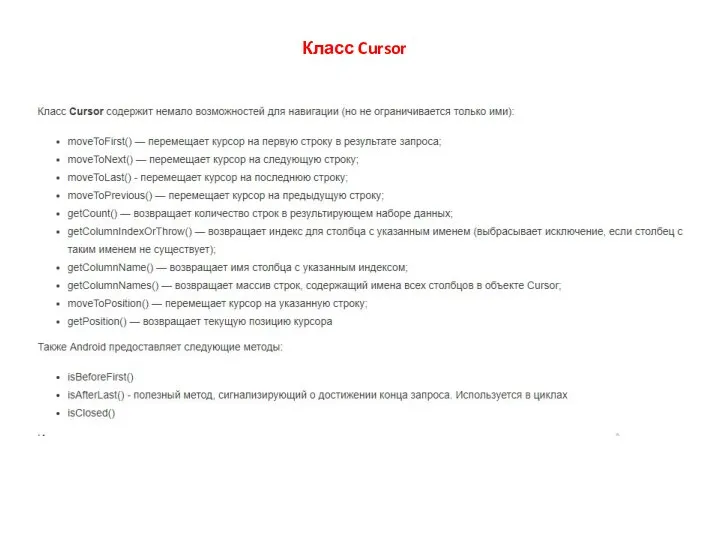
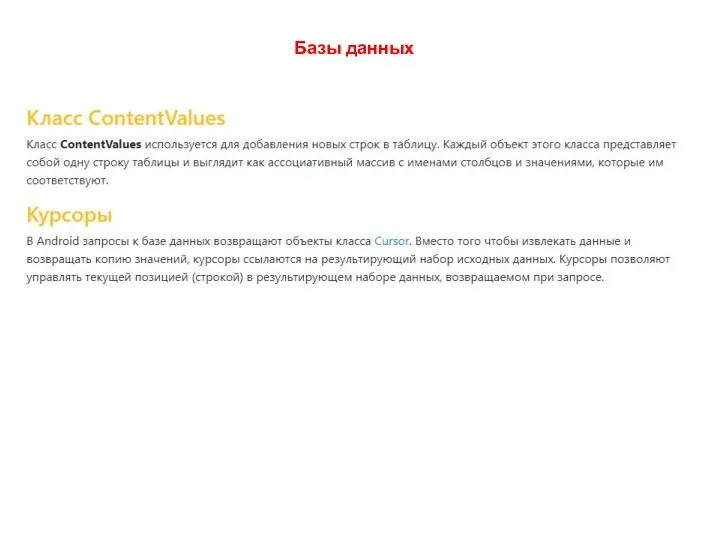
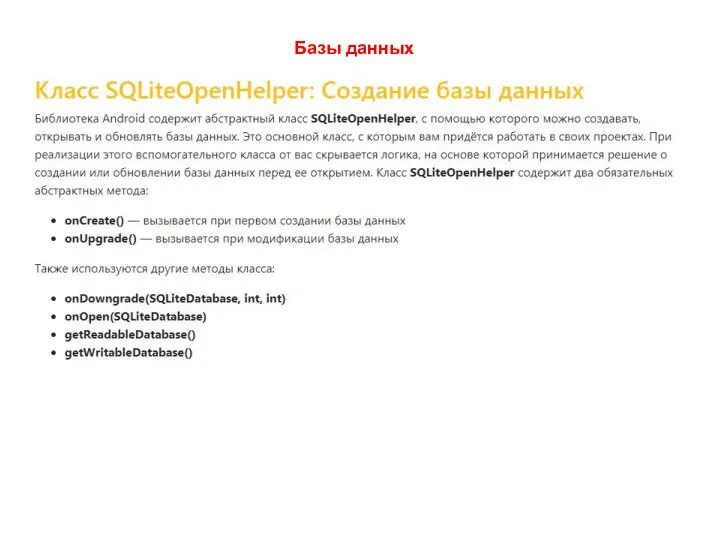
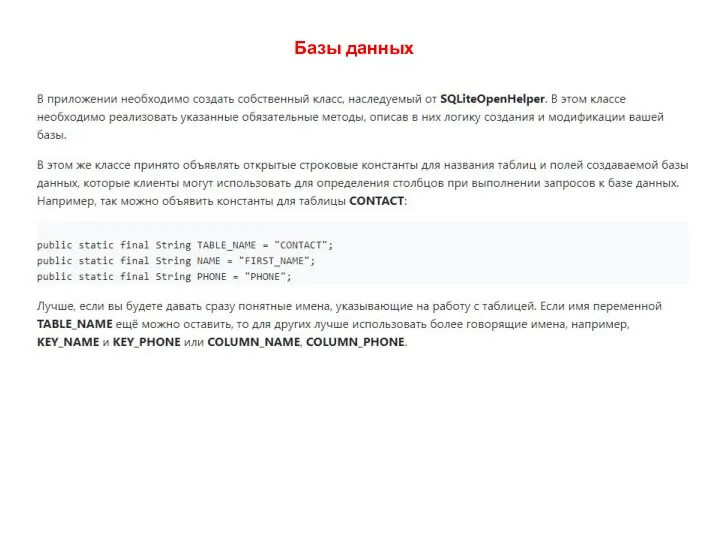
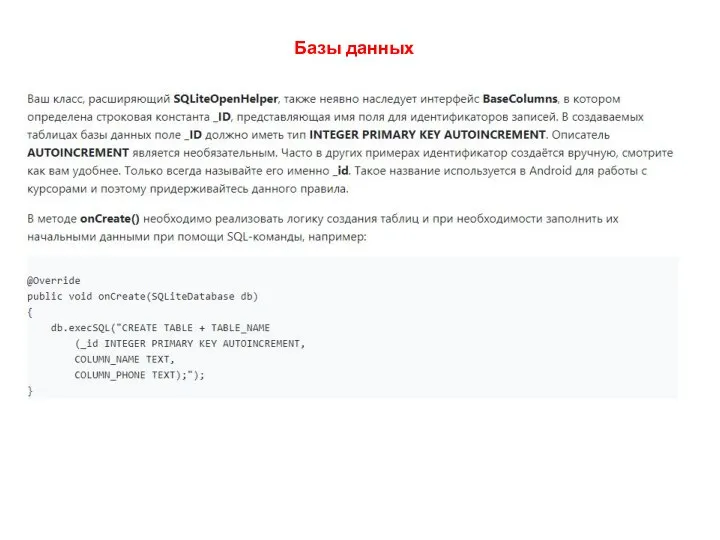
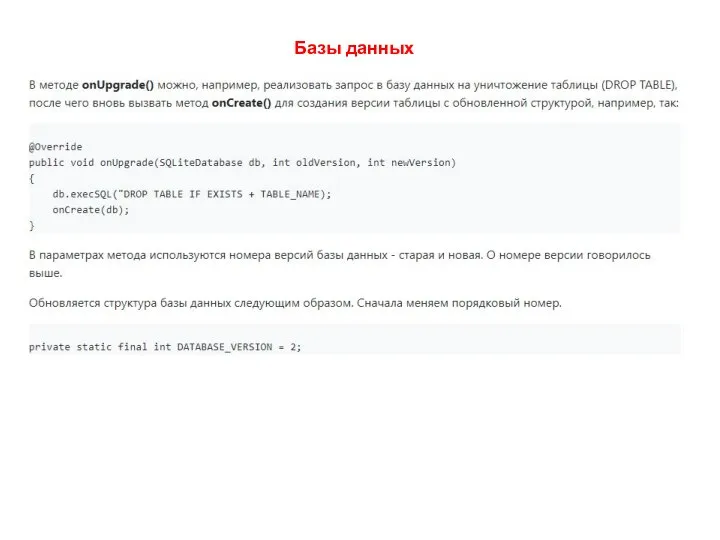
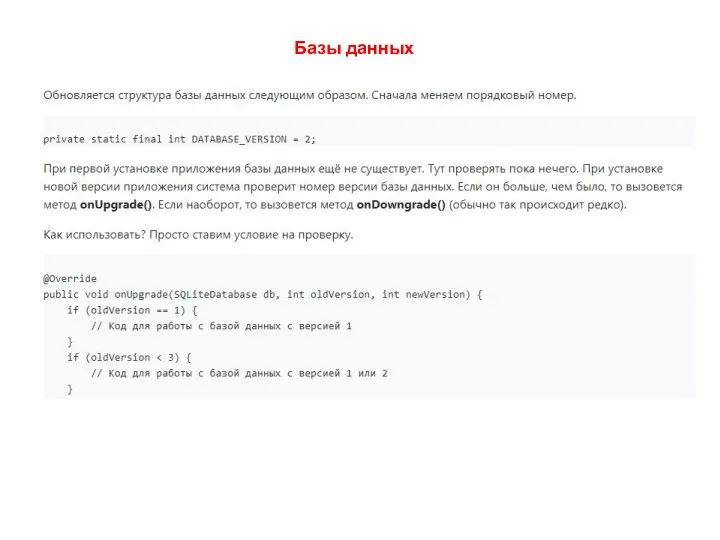
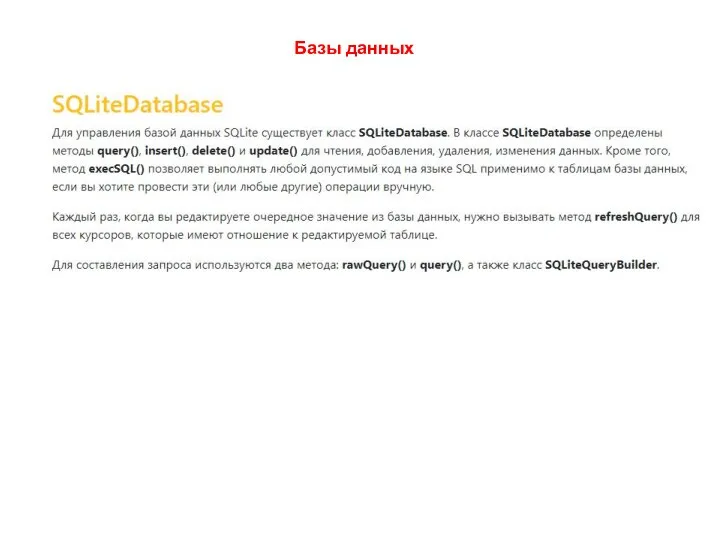
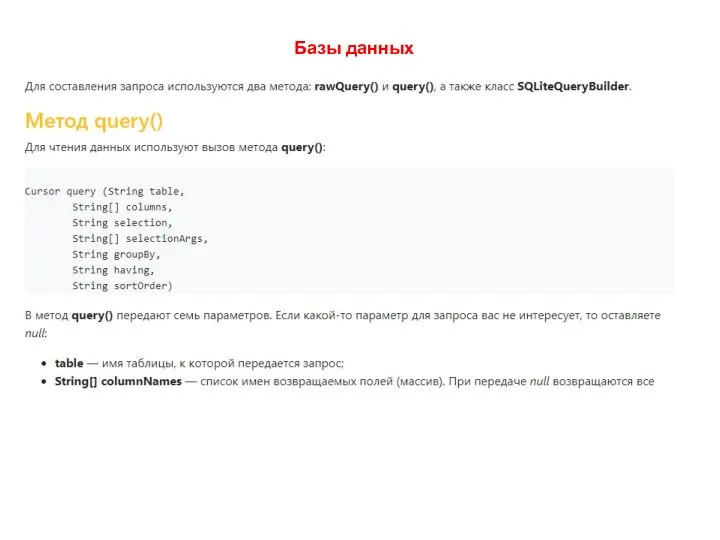
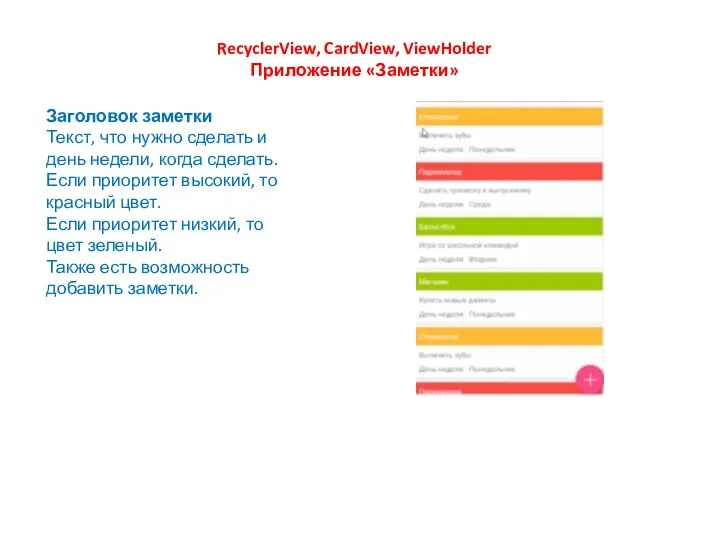

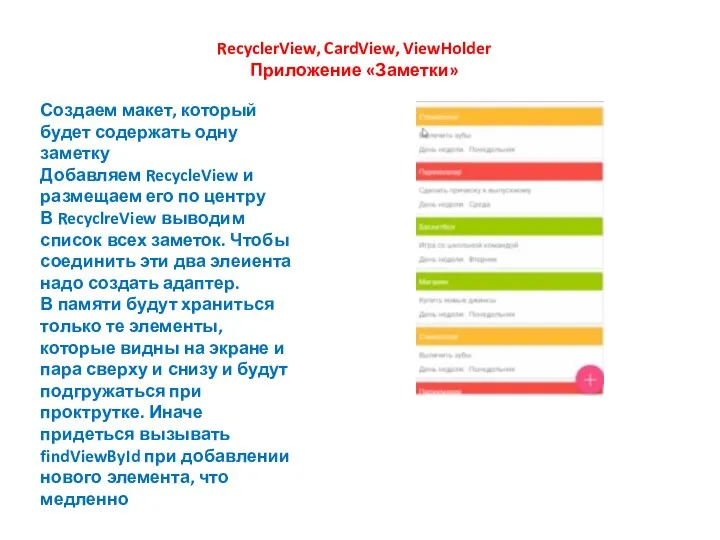
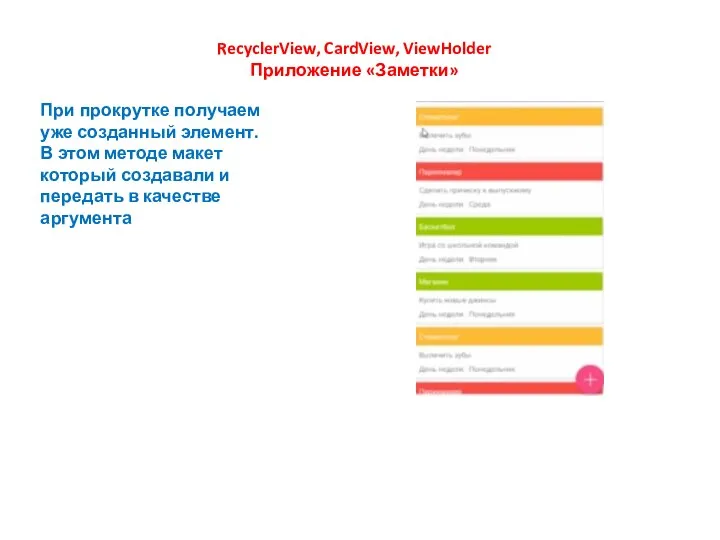
 Вардугин презентация
Вардугин презентация Стандартные функции ввода-вывода
Стандартные функции ввода-вывода Создание бионического протеза руки с минимальной стоимостью и максимальным функционалом
Создание бионического протеза руки с минимальной стоимостью и максимальным функционалом Создание игры для развития памяти человека на базе Visual studio
Создание игры для развития памяти человека на базе Visual studio Доработки механизма закрытия месяца (часть 2)
Доработки механизма закрытия месяца (часть 2) Сетевые технологии
Сетевые технологии Сложные периодические расчёты. Перерасчёты
Сложные периодические расчёты. Перерасчёты Кэширование. Введение. Вычисление числа Фибоначчи
Кэширование. Введение. Вычисление числа Фибоначчи Пакет подготовки презентаций Microsoft Power Point
Пакет подготовки презентаций Microsoft Power Point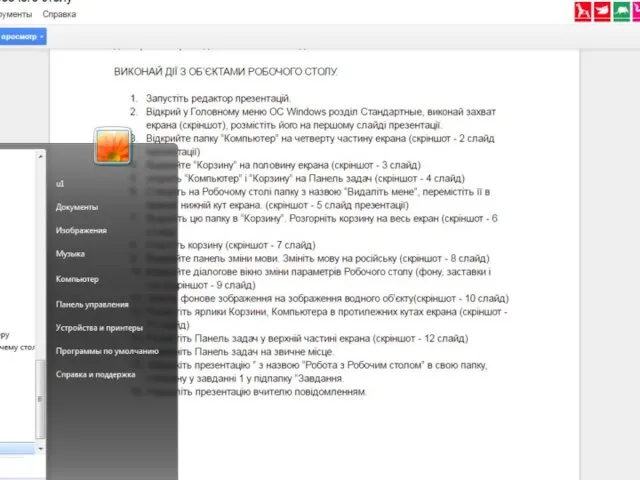 Робота з робочим столом
Робота з робочим столом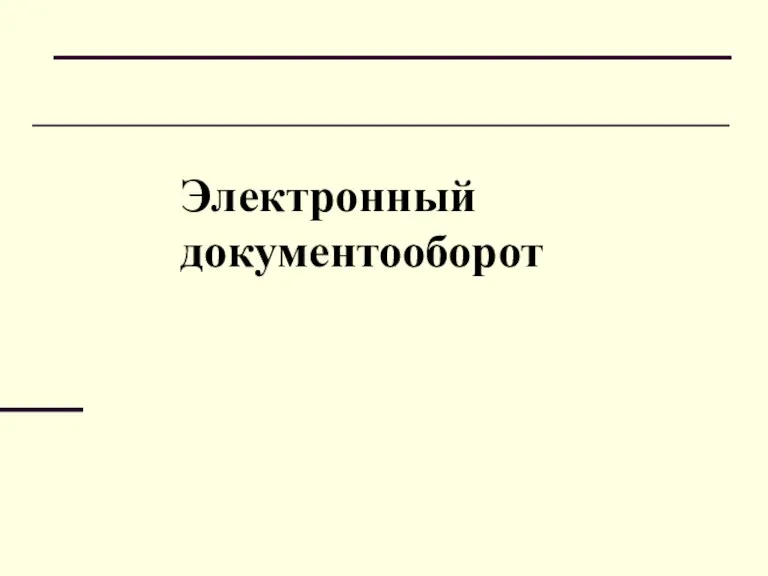 Электронный документооборот
Электронный документооборот Двоичная система кодирования
Двоичная система кодирования Цифровое шествие Бессмертного Полка 2021
Цифровое шествие Бессмертного Полка 2021 Динамічні КМ БПКС (комутатори з просторовим розподілом)
Динамічні КМ БПКС (комутатори з просторовим розподілом)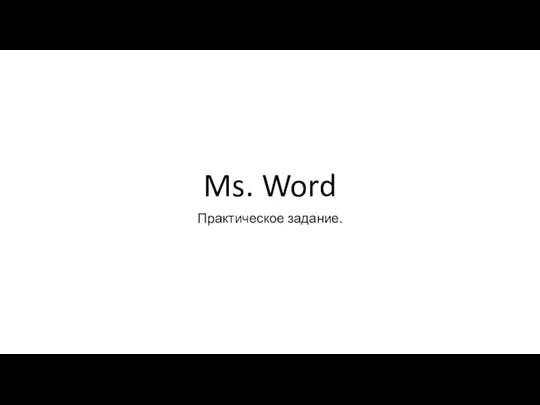 Ms word практическое задание
Ms word практическое задание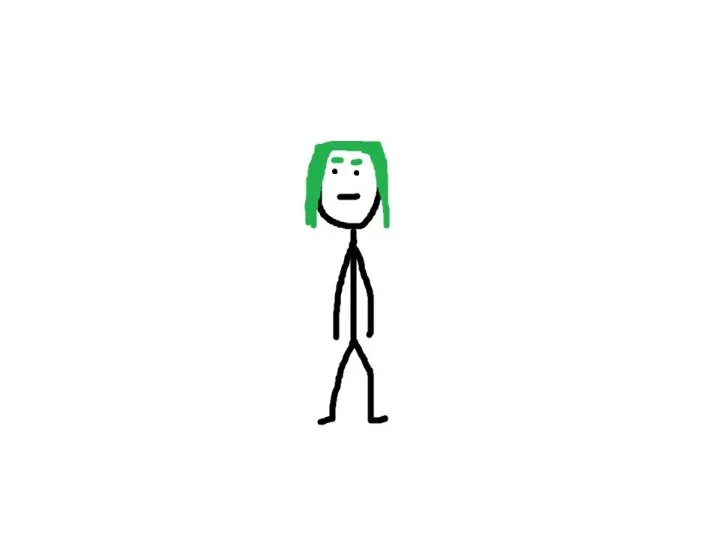 Сегодня мы окунёмся в Майнкрафт
Сегодня мы окунёмся в Майнкрафт Тезаурус - безопасный интернет. Волонтёрский отряд Данко
Тезаурус - безопасный интернет. Волонтёрский отряд Данко Обзор промышленных сетей
Обзор промышленных сетей _
_ Настройка программ
Настройка программ Проектирование БД. Лекция 2
Проектирование БД. Лекция 2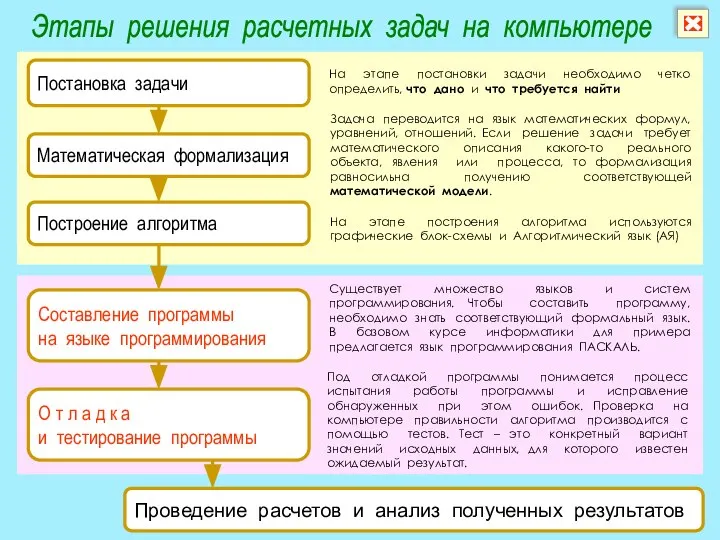 Этапы решения расчетных задач на компьютере
Этапы решения расчетных задач на компьютере Коммуникативные характеристики интернета
Коммуникативные характеристики интернета Особенности работы беспроводных информационных технологий
Особенности работы беспроводных информационных технологий Разборы задач №3 - бинарный поиск и перебор
Разборы задач №3 - бинарный поиск и перебор Анимированная открытка. Мы помним
Анимированная открытка. Мы помним Разработка web-приложения для автоматизации процесса обработки заявок клиентов предприятия (на примере ООО Компания Магеллан)
Разработка web-приложения для автоматизации процесса обработки заявок клиентов предприятия (на примере ООО Компания Магеллан) Разработка приложений. Application Development
Разработка приложений. Application Development